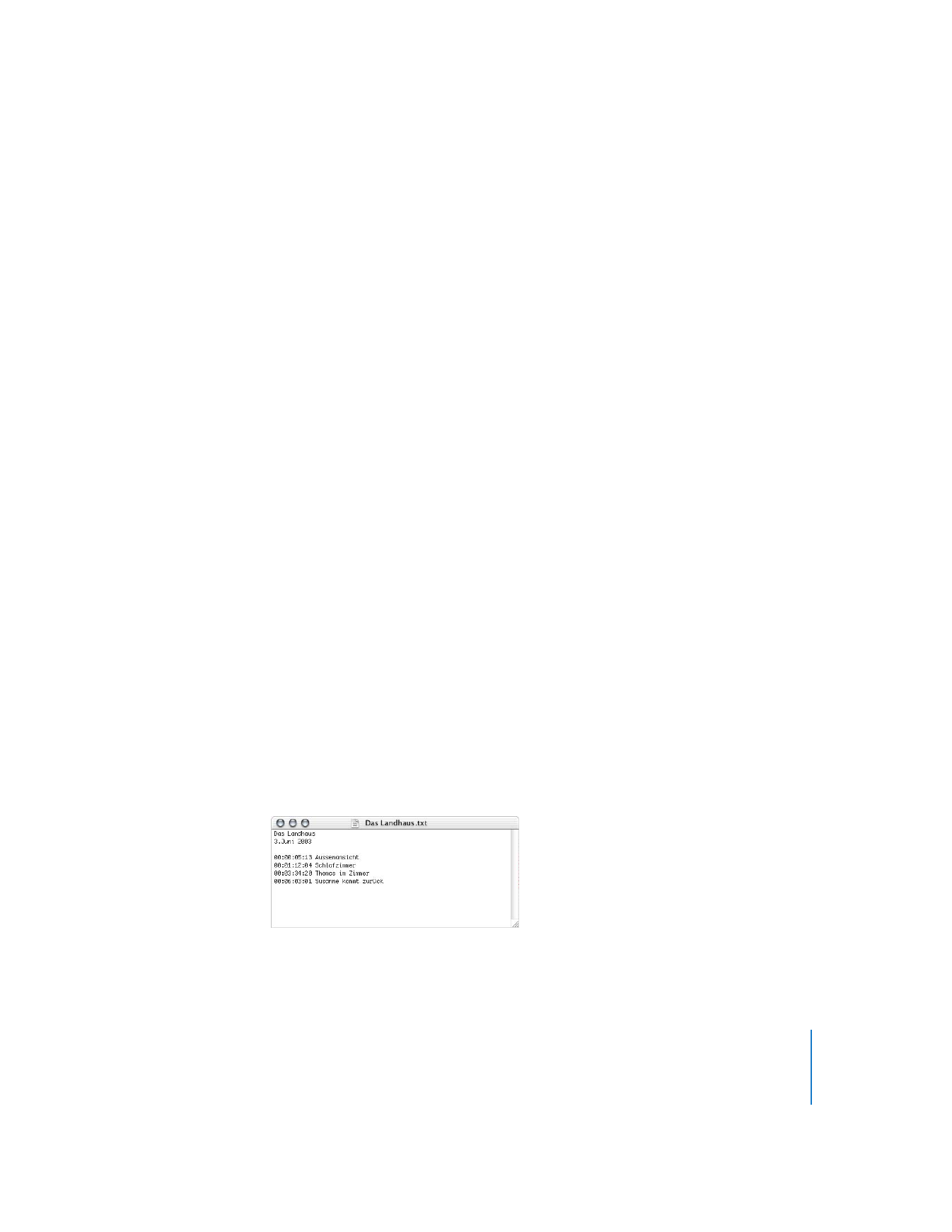
Importieren von Markierungen aus einer Textliste
Sie können eine Liste mit Timecode-Punkten erstellen, die DVD Studio Pro importieren
und daraus Markierungen erstellen kann. Dabei müssen die Timecode-Werte mit dem
Timecode des Videoclips in dieser Spur übereinstimmen. Die Liste der Timecode-Werte
muss in Form einer einfachen Textdatei vorliegen. Diese können Sie mithilfe von TextEdit
erstellen (achten Sie darauf, die Datei im Format „Nur Text“ zu sichern). Falls Sie die Liste
mithilfe eines anspruchsvolleren Textverarbeitungsprogramms erstellen, stellen Sie
sicher, dass Sie die Datei im ASCII-Format als reine Textdatei ohne Formatierungen
sichern. Folgende Regeln müssen für die Datei unbedingt eingehalten werden:
•
Jede Markierung muss in einer eigenen Zeile stehen, die mit dem Timecode-Wert im
Format „00:00:00:00“ beginnt. Der Timecode-Wert gibt die Position der Markierung an.
•
Nach dem Timecode-Wert können Sie einen Namen für die Markierung angeben. Als
Trennzeichen zwischen Timecode-Wert und Name der Markierung können Sie ein
Komma, ein Leerzeichen oder ein Tabulatorzeichen verwenden
•
Zeilen, die nicht mit einem Timecode-Wert beginnen, werden ignoriert. Dies erleichtert
Ihnen das Einfügen von Kommentaren in die Liste.
•
Die Timecode-Werte müssen nicht chronologisch geordnet sein.
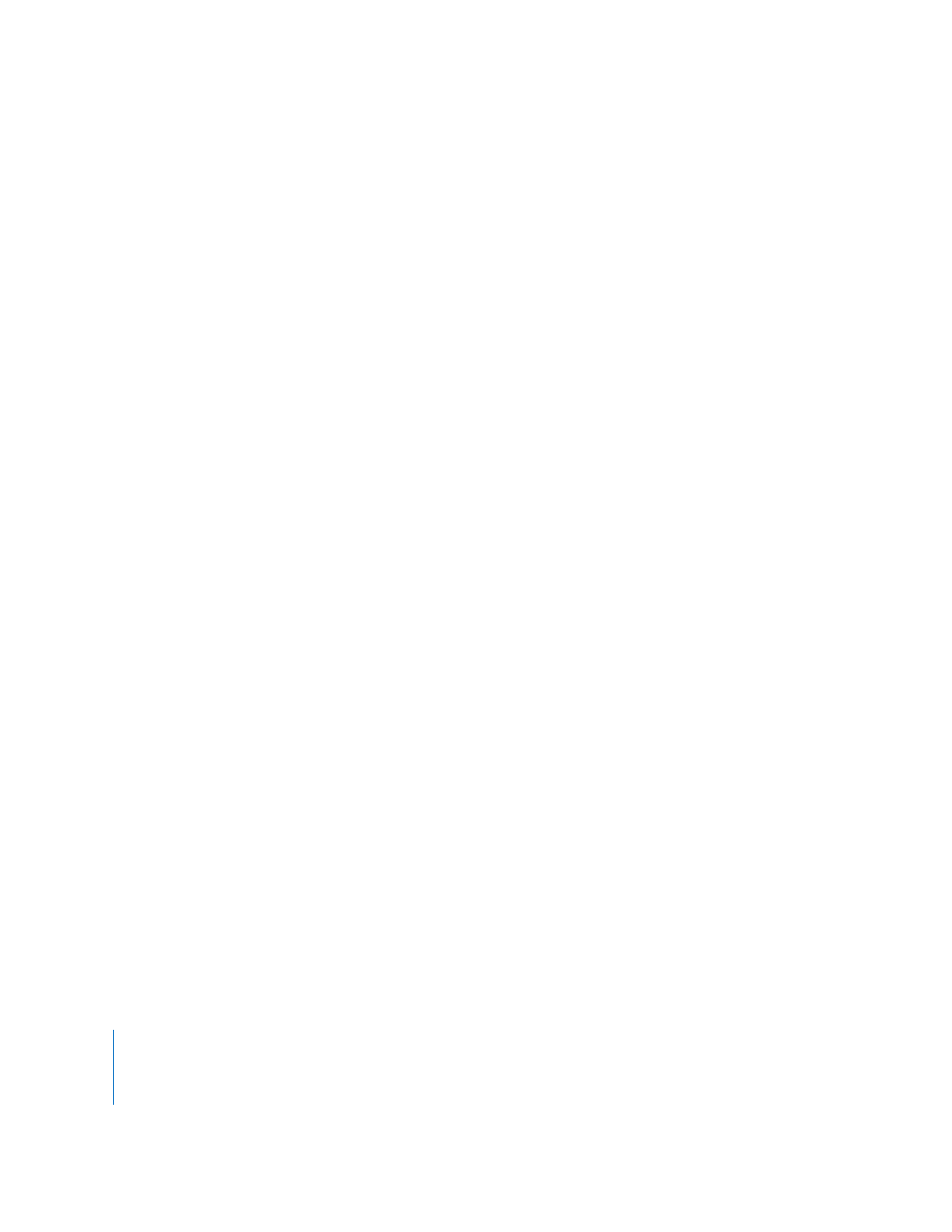
438
Kapitel 11
Erstellen und Bearbeiten von Spuren
Führen Sie einen der folgenden Schritte aus, um eine Liste mit Markierungen aus
einer Textdatei zu importieren:
m
Wählen Sie „Ablage“ > „Importieren“ > „Liste mit Markierungen“.
m
Klicken Sie bei gedrückter Taste „ctrl“ im Markierungsbereich des Spuren-Editors in
die Spur, auf die Sie die Liste mit den Markierungen anwenden wollen. Wählen Sie
anschließend die Option „Liste mit Markierungen importieren“ aus dem Kontextmenü.
Sobald die Importaktion abgeschlossen ist, wird eine Meldung angezeigt. Darin wird
angegeben, wie viele Markierungen importiert wurden. Die Markierungen werden auf
der Timeline an GOP-Grenzen platziert. Der Bereich „Spur“ der DVD Studio Pro Einstel-
lungen enthält eine Einstellung, die steuert, wie die GOP ausgewählt wird. Weitere
Informationen hierzu finden Sie im Abschnitt „
Einstellungen im Bereich „Spur“
“ auf
Seite 131.